Almacenando los datos de muestra, Almacenando los datos de muestra -9 – Casio E-CON EA-200 Manual del usuario
Página 71
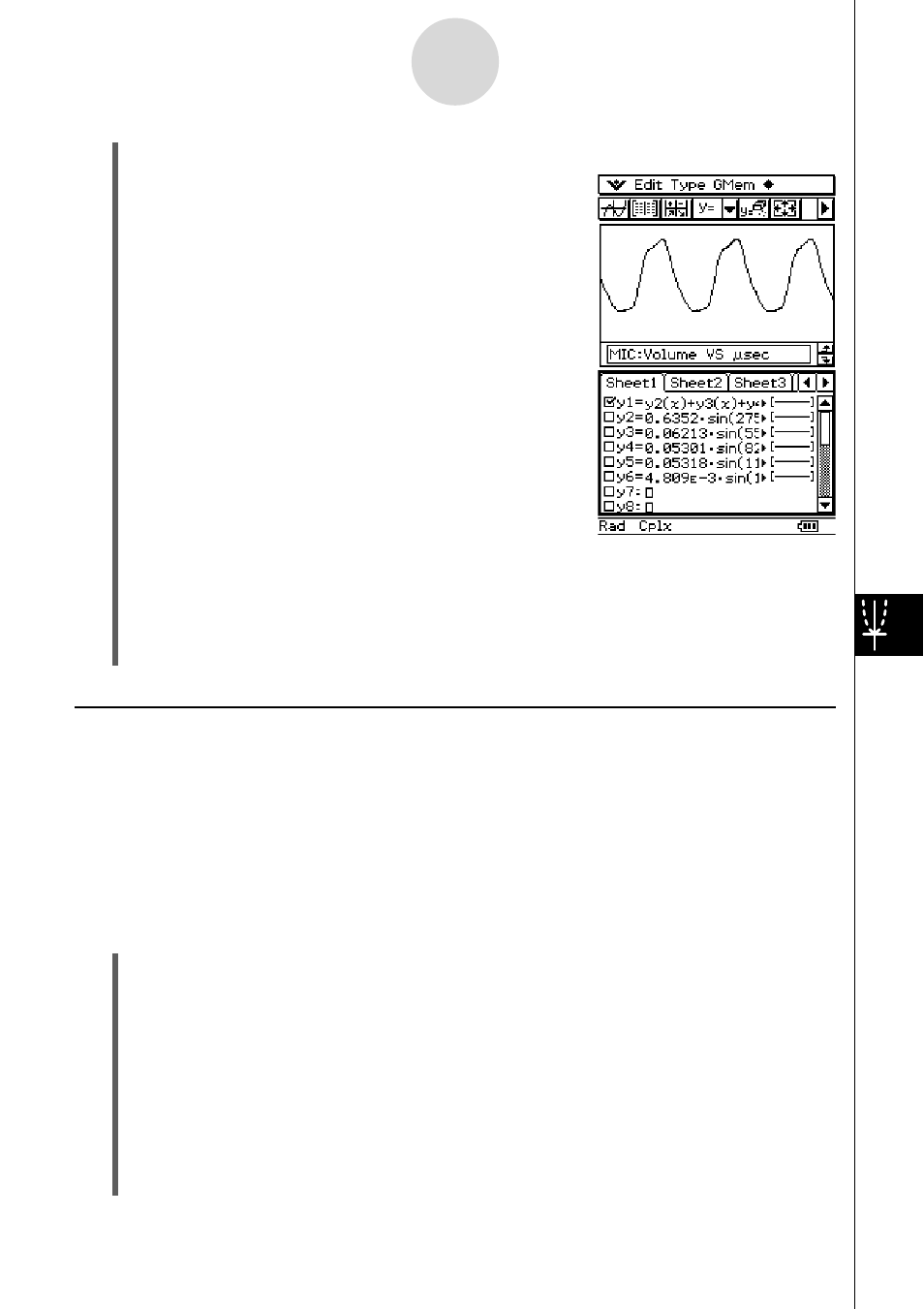
20040201
9-9
Operaciones con la ventana de gráfico E-Con
(5) Después que todos los ajustes se encuentren de la manera deseada, toque [OK].
• Esto inicia el cálculo. La ventana del editor de
gráficos conteniendo la expresión numérica obtenida
como un resultado de la expansión de la serie de
Fourier, aparece en la mitad inferior de la pantalla
cuando se completa el cálculo.
En este momento, se activa la ventana del editor de
gráficos.
(6) Sobre la barra de herramientas, toque $ para graficar la expresión obtenida como el
resultado de la expansión de la serie de Fourier sobre la ventana de gráficos.
• Ahora puede comparar el gráfico original sobre la ventana de gráfico E-Con y el
gráfico de la expresión expandida sobre la ventana de gráficos de la ClassPad, para
ver si son iguales.
Almacenando los datos de muestra
Para almacenar los datos muestreados de un gráfico particular a una variable de tipo de
lista o una variable de tipo de matriz, puede usar las operaciones de ventana de gráfico
E-Con. Puede almacenar todos los datos para el gráfico, o solamente los datos en un rango
específico.
Los datos almacenados a una variable pueden ser llamados por otras operaciones de la
ClassPad.
u Para almacenar todos los datos de un gráfico a una variable de tipo de
lista
(1) Sobre el menú [Mem] de la ventana de gráfico E-Con, toque [Store List] y luego [All].
• Cuando hay múltiples gráficos, el paso anterior cambia la visualización para mostrar
solamente uno. El gráfico visualizado es que se encuentra seleccionado para
almacenar datos. Utilice las teclas de cursor hacia arriba y abajo, para realizar un
ciclo a través de los gráficos hasta visualizar el que desea.
• Si solamente hay un gráfico, el paso anterior visualiza el cuadro de diálogo “Store
Data”. En tal caso, salte al paso (3) de este procedimiento.
(2) Utilice las teclas de cursor hacia arriba y abajo para hacer un ciclo a través de los
gráficos, hasta visualizar el que desea, y luego presione
E.
• Esto visualiza el cuadro de diálogo “Store Data”.